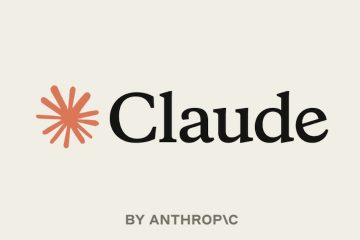Apprenez à facilement et en toute sécurité Supprimer l’option «Modifier avec Clipchamp» à partir du menu contextuel avec le bouton droit dans Windows 11.
Clipchamp est un éditeur vidéo Web gratuit par Microsoft. Vous pouvez le considérer comme un remplacement du bon vieux film de films Windows. Si vous avez installé Clipchamp sur votre ordinateur, vous verrez l’option «Modifier avec Clipchamp» dans le menu avec le bouton droit. La sélection de cette option ouvre immédiatement le fichier dans l’application Clipchamp, vous permettant de commencer à le modifier.
Bien que cette option soit utile, si vous ne l’utilisez pas ou que vous ne souhaitez pas garder votre menu contextuel sans encombre, vous pouvez supprimer l’option «Modifier avec Clipchamp» via l’éditeur de registre. Par exemple, comme je n’utilise Clipchamp qu’occasionnellement, je n’ai pas besoin de cette option pour encombrer le menu contextuel. Donc, je l’ai supprimé.
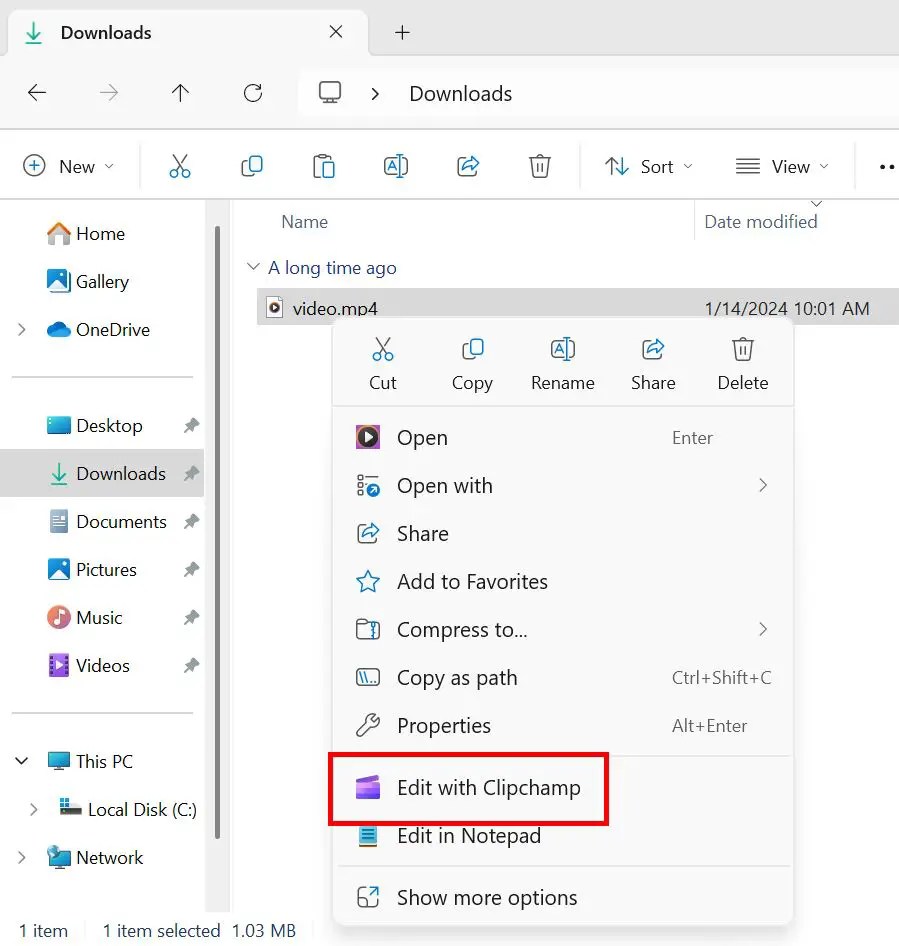
Dans ce guide rapide et facile, permettez-moi de vous montrer les étapes pour supprimer le”>
dans ce guide rapide et facile, permettez-moi de vous montrer les étapes pour supprimer le”>
dans ce guide rapide et facile, permettez-moi de vous montrer les étapes pour supprimer le”>
dans ce guide rapide et facile, permettez-moi de vous montrer les étapes pour supprimer le”>
dans cette option rapide et facile Dans le menu contextuel de Windows 11. Commençons.
Avant de démarrer
Les droits de l’administrateur sont tenus de suivre les étapes ci-dessous. Avant de modifier l’éditeur de registre, veuillez le sauvegarder. Il vous aide à restaurer le registre en cas de besoin.
Étapes pour supprimer”Modifier avec Clipchamp”du menu contextuel
Ouvrez la boîte de dialogue Exécuter en appuyant sur le shortcut”“ ““ OK “. . Hkey_current_user \ logiciel \ Microsoft \ windows \ currentversion \ shell extensions clic droit le « extensions de shell » Folder.Select « nouveau »> « key ». Entrez « bloqué « Strong ». Folder.Select” nouveau “>” valeur de chaîne “. Set” {8bcf599d-b158-450f-b4c2-430932f2af2f} “comme nom de valeur. Fermer l’éditeur de registre. avec Clipchamp”Option dans le menu contextuel.
Étapes détaillées (avec des captures d’écran)
La première chose que vous devez faire est ouvrir l’éditeur de registre . Nous pouvons le faire en utilisant une commande RUN. Appuyez sur” clé Windows + R “Pour ouvrir la boîte de dialogue Exécuter , tapez” regedit “, et cliquez sur” ok “.
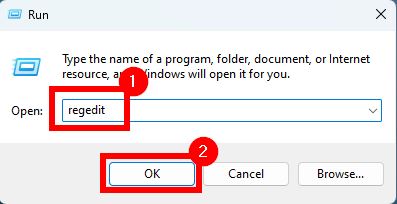
Une fois qu’il s’ouvrit, allez au dossier suivant dans le rédacteur en chef. Vous pouvez copier (Ctrl + C) le chemin, coller (Ctrl + V) dans la barre d’adresse et appuyer sur «Entrer». Une fois que vous êtes ici, cliquez avec le bouton droit le dossier” Shell Extensions “sur le panneau de gauche et sélectionnez l’option” nouveau “puis” key “.
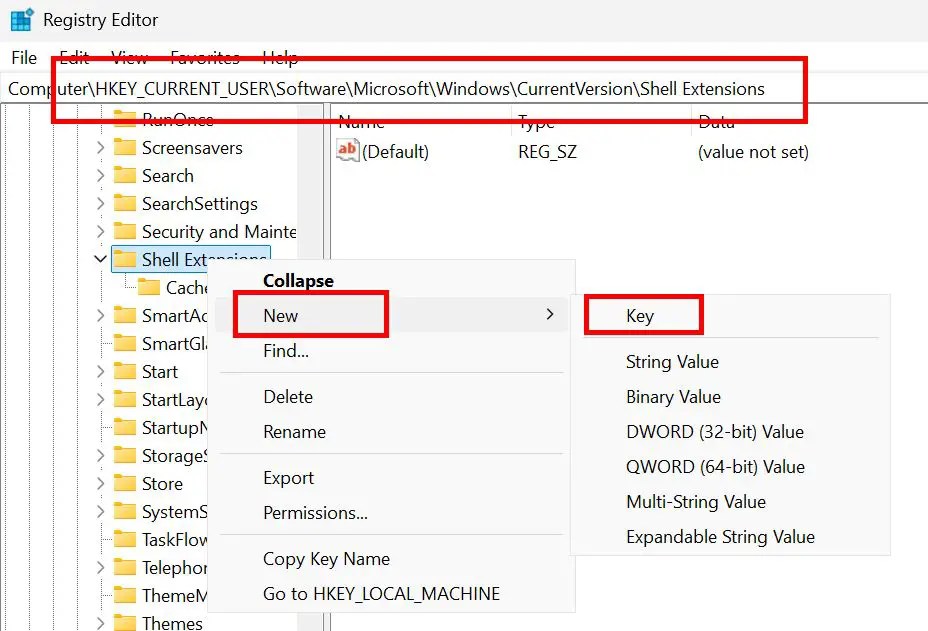
Créer un dossier vide. Nommez-le” bloqué “.
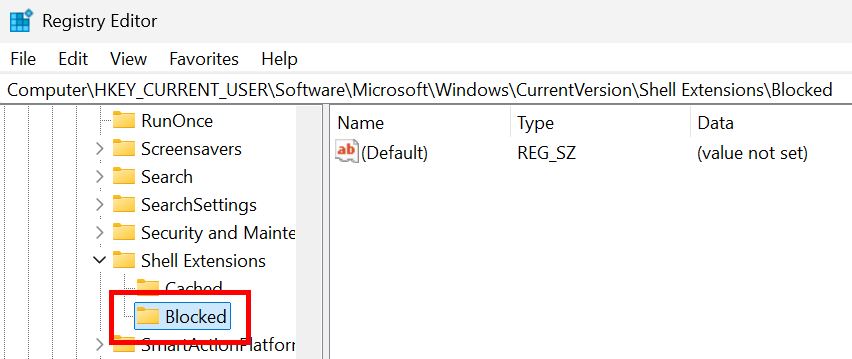
après avoir créé le « allée ».” nouveau “, puis choisissez la valeur de la valeur de la chaîne “Option.
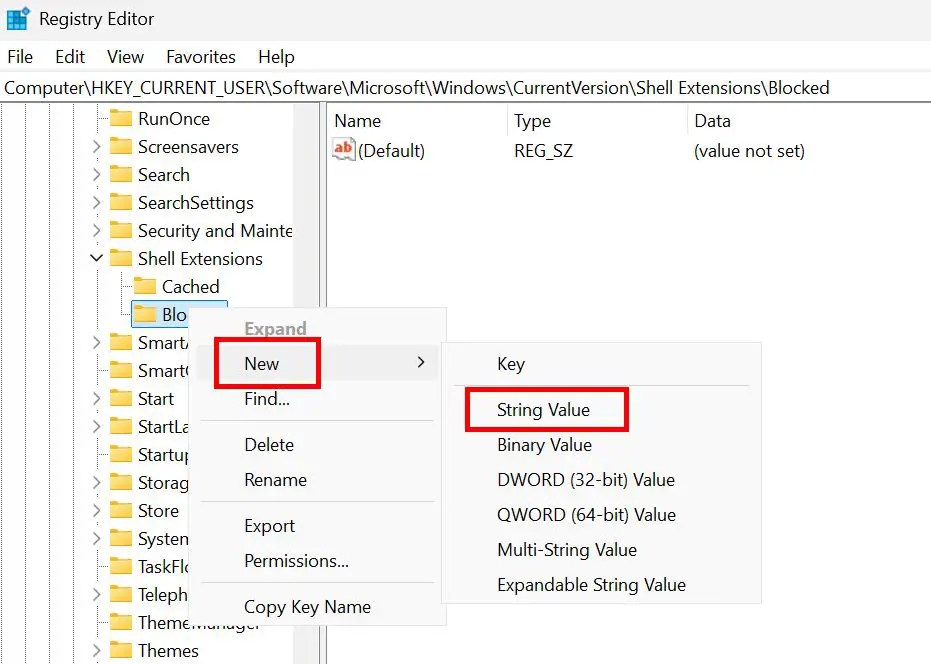
L’action ci-dessus crée une valeur vide sur le panneau droit.” {8bcf599d-b158-450f-b4c2-430932f2af2f} “.
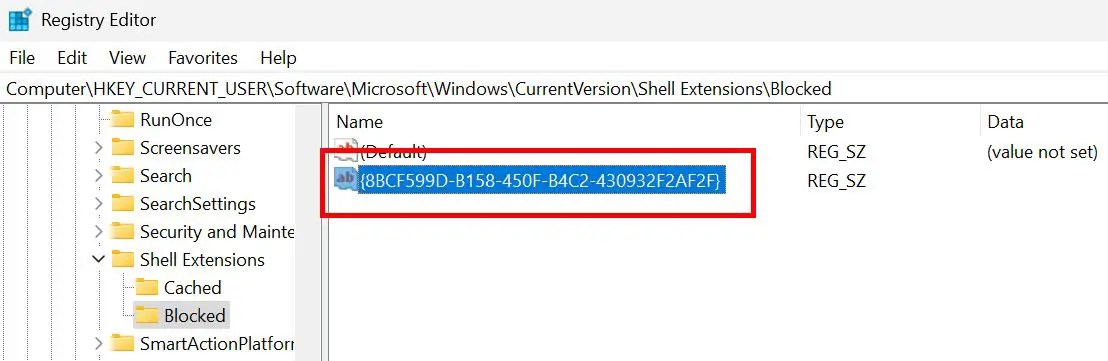
“ICon. redémarrer votre ordinateur . src=”https://i0.wp.com/windowsloop.com/wp-content/uploads/2025/09/edit-with-clipchamp-option-removed-from-context-menu-120925.jpg?resize=865%2C946&ssl=1″>
Si vous avez des questions ou besoin de commentaires. Aider.